Twitter を眺めていると流れてきたので筆をとりました。
Windows ユーザーで MacType を使っている人向けの記事です。
※2015.03.06 追記…Chrome 41 では UI 部分が変わらないため、新記事参照ください。
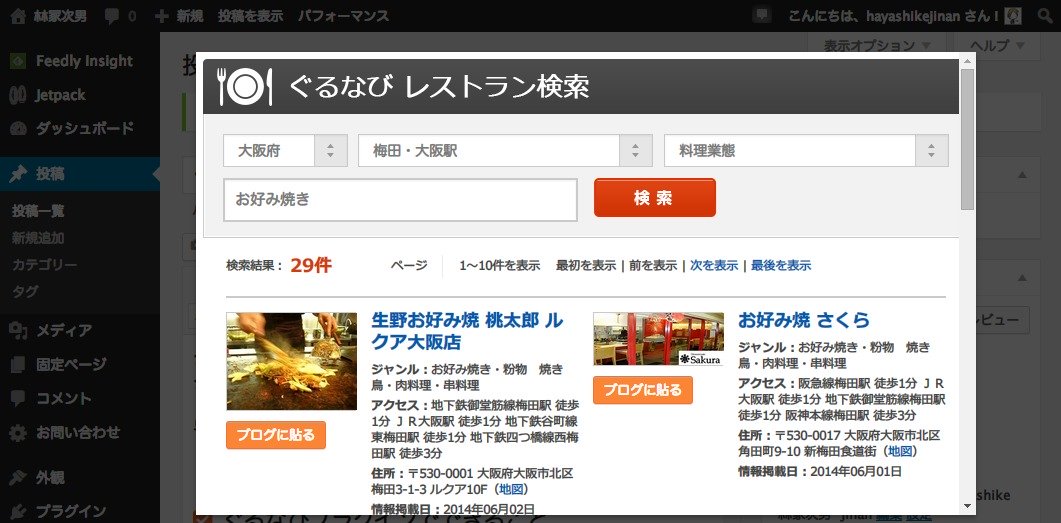
グルメ情報サイトである、”ぐるなび” から公式として WordPress プラグインがリリースされましたね。
早速 API 登録~使い方、コードを見てみたりしましたよ。
投稿画面から、ぐるなびに掲載されているお店を調べてブログ記事へ簡単に貼り付けることができます。
グルメブロガー・食べ歩き日記などでの使用を想定されている模様。
WordPress 公式プラグインディレクトリに Gurunavi Restaurant Search という名前で登録されています。
ダウンロードして zip インストールするか、ダッシュボードから検索してインストールしましょう。
プラグインを使う前にまず、プラグインで検索に使用する API のアクセスキーを取得する必要があります。
ぐるなび WEB サービスからユーザー登録をしましょう。
ユーザー登録を行っていきます。
ぐるなび WEB サービスにアクセスし、ユーザー登録へ。
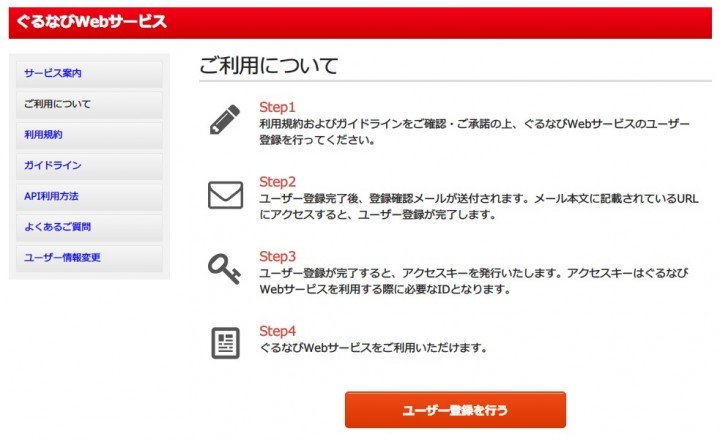
利用規約に同意し、各種情報を入力。
ユーザー情報の登録を終えると、1回目のメールが着弾。
最終確認 URL をクリックするとアクセスキーが発行され、メールで教えてくれます。
API アクセスキーが取得できたのでもうプラグインを使えます。
プラグインを有効化すると投稿画面に  というボタンが追加されており、ここから検索→貼り付けができる仕様。
というボタンが追加されており、ここから検索→貼り付けができる仕様。
初回のみ取得した API キーを入力で OK。
条件検索で都道府県(必須)、エリア、料理業態、フリーワードができました。
貼り付けてみるとこんな感じ↓

広島かき料理・広島焼き・鉄板ダイニング 花や 谷町店 Hanaya
ジャンル:お好み焼き・粉物 すし・魚料理・シーフード
アクセス:地下鉄谷町線谷町四丁目駅4番出口 徒歩3分 地下鉄中央線谷町四丁目駅4番出口 徒歩3分
住所:〒540-0026 大阪府大阪市中央区内本町1-4-8(地図)
情報掲載日:2014年06月16日
画像があれば画像+生のテキストベースで、ソースはこんな感じ。ほぼプレーン(‘A`)
<a title="広島かき料理・広島焼き・鉄板ダイニング 花や 谷町店 Hanaya" href="http://r.gnavi.co.jp/k554700/?sc_cid=wps_img" target="_blank"><img src="http://apicache.gnavi.co.jp/image/rest/index.php?img=k554700v.jpg&sid=k554700" alt="" /></a> <a title="広島かき料理・広島焼き・鉄板ダイニング 花や 谷町店 Hanaya" href="http://r.gnavi.co.jp/k554700/?sc_cid=wps_name" target="_blank">広島かき料理・広島焼き・鉄板ダイニング 花や 谷町店 Hanaya</a> ジャンル:お好み焼き・粉物 すし・魚料理・シーフード アクセス:地下鉄谷町線谷町四丁目駅4番出口 徒歩3分 地下鉄中央線谷町四丁目駅4番出口 徒歩3分 住所:〒540-0026 大阪府大阪市中央区内本町1-4-8(<a title="広島かき料理・広島焼き・鉄板ダイニング 花や 谷町店 Hanayaの地図" href="http://r.gnavi.co.jp/k554700/map/?sc_cid=wps_map" target="_blank">地図</a>) 情報掲載日:2014年06月16日
まだβ版ということで、スタイリングなどは考慮されていない模様。
フィルターフックはなく、多言語も非対応。
デバッグモードで動作確認してみたところエラーが出たりするので、この辺りはブラッシュアップが待たれるか。
追記。
わたくしモブログというものをよくわかっていないのですけれど、数人モブログできるのかという疑問を持たれたようで。
一方的に仲良くさせてもらってるまにぴんのじぇみこさんが試してくれたようです。
https://twitter.com/creamygemmy/status/478547176503529472
グルメブロガーさんには朗報?なんでしょうか。
ぼくはまぁ気が向いたら使おうかなーぐらいで。
しかし、大手のグルメサイトが API だけでなくこういったプラグインをリリースする辺り、他との差別化であったり、単独では伸び悩んでいるのかな?なんて考えたりしました。

ほら、よく全国ニュースなんかで「東京ドーム○個分」てあるじゃないですか。
一切広さが想像できないんですよね。
なんなんですかね、あの皆さんご存じ感。
ということで調べてみました。
行ったことある人のほうが少ないんじゃないでしょうか。
Wikipedia によると、
面積を表す場合は東京ドームの建築面積である46,755㎡が、体積(容積)を表す場合は東京ドームの容積である124万㎥が「東京ドーム1個分」である。なお、Googleの電卓では、2011年10月現在、体積の単位としてのみ認識する。
…なるほど、Google さんにも採用されている辺り、驚き。
46,755㎡ を基本ラインとして考えていきます。
そっちがドームで来るならこっちもドームでパターン。
変換後の単位は ”東京ドーム” とし、細かい数字はおおよそで計算。
| 名称 | 建築面積 | 単位変換 (1東京ドーム = |
|---|---|---|
| 大阪ドーム | 33,800㎡ | 1.4 大阪ドーム |
| ナゴヤドーム | 48,169㎡ | 1.0 ナゴヤドーム |
| Mazda Zoom-Zoom スタジアム広島 |
22,964㎡ | 2.0 ズムスタ |
| 福岡ドーム | 69,130㎡ | 0.7 福岡ドーム |
| 札幌ドーム | 55,168㎡ | 0.8 札幌ドーム |
愛知県民には朗報じゃないでしょうか、ナゴヤドームと東京ドームはほぼ同じ。
東京ドーム○個≒ナゴヤドーム○個 と、すこぶる簡単。
ズムスタもわかりやすいですね、東京ドーム○個 × 2 で求められます。
「ドームなんか近くにねぇよ!」
なんて人にも対応しましょう。
| 名称 | 面積 | 単位変換 (1東京ドーム = |
|---|---|---|
| 琵琶湖 | 670,250,000㎡ | 0.00007 琵琶湖 |
| 摩周湖 | 19,000,000㎡ | 0.0025 摩周湖 |
| 猪苗代湖 | 103,300,000㎡ | 0.0005 猪苗代湖 |
| 本栖湖 | 4,700,000㎡ | 0.01 本栖湖 |
| 宍道湖 | 79,100,000㎡ | 0.0006 宍道湖 |
うーん…これはピンとこない…
湖では良くわからないので身近な物を。
| 名称 | 面積 | 単位変換 (1東京ドーム = |
|---|---|---|
| 畳 | 1.5㎡ (便宜上) | 31170 畳 |
| 反(田んぼ) | 991.74㎡ | 47.1 反 |
| 少年漫画 | 0.019488㎡ | 240万冊 |
| 1万円札 | 0.01216㎡ | 384億4984万円 |
…そろそろ飽きました
調べる気がおきなかったので調べてません、はい。
というより、東京ドームで表現し始めた人が何を考えていたのか問い詰めたいですぼくは。
数値の類いは全て Wikipedia から引用、便利すぎるので Wikipedia に寄付しようと思います。
ほんとどうでもいい記事を書いてしまった。

一日にカップ4杯は飲む無類の珈琲好きです。
高校生の時分、個人経営の喫茶店でマスターにびしばし色々と指導して頂いたことがまるで昨日のことのように…おっと。
時間があるときは手動ドリップ、忙しい時はコーヒーメーカーで作っていたんですけども、この度新調しました。
購入一週間経ってレビュー。
本当はエスプレッソメーカーが欲しいのですけども、グッとガマン。

サーモスと言えば各種真空断熱系を総ナメにしている日本の会社。
そんなサーモスのちょっと型が古い分、半額以下になっていたこいつをチョイス!
THERMOS 真空断熱ポット コーヒーメーカー 630ml ステンレスブラック ECF-700 SBK
かなり悩みに悩んだ末に決めました。
です。
ボタンを押せば自動ドリップが開始され、できあがったら 勝手に電源が落ちます。
素晴らしい。
保温ポットは、半日程度であれば問題なく暖かさをキープしてくれます。
いい買い物ができました。
THERMOS 真空断熱ポット コーヒーメーカー 630ml ステンレスブラック ECF-700 SBK
タテに長い分、かさばらないというのも好評価。
5,000円 でお釣りがきますよ(。・ω・。)
…エスプレッソメーカーへの道は遠い。

WordPress のデフォルトウィジェットの話。
最近の投稿 (英: Recent Posts) ウィジェットを使っているならやって損はない一手間でしょう。
気になる人は気になる、という理由です。
説明しづらいためサンプル画像を用意しました ↓
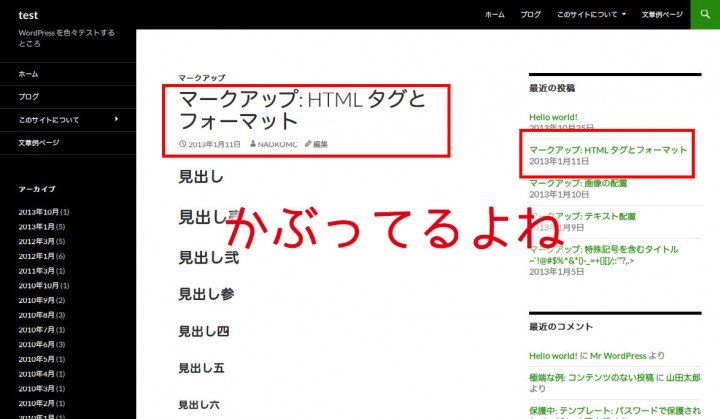
これ、自分のサイトを見ている分には気づきづらいと思うんです。
しかしですね、よくよく考えると今見てるのに最近って言われてもさー、ってなったわけです。
こういうケースでもなんとかできるようにフックが用意されている WordPress の開発陣、素晴らしい。
WordPress 3.9 現在、/wp-includes/default-widget.php 694行目から
/** * Filter the arguments for the Recent Posts widget. * * @since 3.4.0 * * @see WP_Query::get_posts() * * @param array $args An array of arguments used to retrieve the recent posts. */ $r = new WP_Query( apply_filters( 'widget_posts_args', array( 'posts_per_page' => $number, 'no_found_rows' => true, 'post_status' => 'publish', 'ignore_sticky_posts' => true ) ) );
WP_Query で投稿を取得するところにフックされています(この辺りわからない人は読み飛ばしてください)。
クエリへリクエストするウィジェットデフォルトの配列に、widget_posts_args フックを使って表示中の記事を除外する、というキーを足してやれば良いですね!
WP_Query へ渡す配列にフックで除外したい記事の ID を配列とした値の post__not_in キーを追加してやります。
コードは簡単。
/**
* デフォルトの最近の投稿ウィジェットから閲覧中の記事を除外するフック
*
* @param $args
*
* @return mixed
*/
function remove_current_post_from_recent_posts_widget( $args ) {
// 記事ページの場合
if ( is_single() )
// ウィジェットから現在の記事 ID を除外する配列キー追加
$args['post__not_in'] = array( get_the_ID() );
return $args;
}
add_filter( 'widget_posts_args', 'remove_current_post_from_recent_posts_widget' );
これをいわゆる functions.php に書けばOK。
PHP 5.3 以上であれば無名関数が使えるので、もうちょっとしゅっとしたコードで書けます。
/**
* デフォルトの最近の投稿ウィジェットから閲覧中の記事を除外するフック
*
* @param $args
*
* @return mixed
*/
add_filter( 'widget_posts_args', function ( $args ) {
// 記事ページの場合
if ( is_single() )
// ウィジェットから現在の記事 ID を除外する配列キー追加
$args['post__not_in'] = array( get_the_ID() );
return $args;
} );
変化を見比べてみましょう。
最近の投稿ウィジェットと記事かぶりしなくなりました。
余所のブログと違いを出せるんじゃないかと。
とはいえ、プラグインを使ってサムネイル付きにしているブログさんが多いかもしれないですね。
すごく細かい所にこれからも気づいていきたいです。

PHP の世代交代が進んでますね!
いい加減 PHP 5.2 に対応しなくてもいい流れになって欲しいものですが、レンタルサーバーによっては未だ 5.2 のところもあるとかないとか。
5.2 はすっぱり諦めて、無名関数を使いましょう。
参考&引用: PHP: 無名関数 – Manual
無名関数はクロージャとも呼ばれ、 関数名を指定せずに関数を作成できるようにするものです。
コールバック パラメータとして使う際に便利ですが、用途はそれにとどまりません。
他の言語なら当たり前のように使えていたのがようやく。
関数の名前をいちいち付けずに実行できる、ってやつです。
PHP 5.3 以上で対応。
PHP マニュアルの説明通り、コールバックで使うことが多いです。
その他にも変数に代入できたり。
// $wp に無名関数を代入
$wp = function ( $ver ) {
printf( 'WordPress %s', $ver );
};
// 代入した関数が実行される。
$wp( '3.9' );
// 実行結果 → WordPress 3.9
そんな無名関数、もちろん WordPress でも活躍します。
ぼくが WordPress 開発時に無名関数使うのは主としてアクションフック。
add_filter や add_action ですね。
ちょっとやってみましょう。
the_title で出力される関数を ★ で囲むだけのフックを作成。
よく見る形のフックですね。
/**
* the_title 出力を★で囲むだけのフック
*
* @param $title
*
* @return string
*/
function add_text_the_title( $title ) {
return '★' . $title . '★';
}
add_filter( 'the_title', 'add_text_the_title' );
これを無名関数で置き換えてやります。
関数名はいらないので取り除いてやり、add_filter 2つ目の引数に無名関数を移動。
/**
* the_title 出力を★で囲むだけのフック(無名関数
*
* @param $title
*
* @return string
*/
add_filter( 'the_title', function ( $title ) {
return '★' . $title . '★';
} );
簡単ですね!
コールバックや WordPress のアクションフックで使う関数は、基本的に他で使うことはありません。
無駄な関数名が増えると開発時に関数名が多すぎて混乱したり、開発環境での使いもしない関数名コードヒントが出たりしますよね。
そういった無駄がなくなります。
使わない理由がありませんね!
そろそろ PHP 5.2 対応は切り捨てていこうと思っているので、そんなタイミングで書いてみました。
さして新しくもない知識ですけれども、誰かのために少しでもなれば。

Twitter は主に情報収集目的で使っているぼくです。
フォローは200人弱ですが、それでも自分がノイズだと感じるツイートは流れてくるものであり。
ミュート機能をこよなく愛しているので、Twitter クライアントやミュートしている単語・ハッシュタグ・アプリ等、書き残します。
ミュート機能は Twitter 標準では搭載されていません。
クライアントによってサポートされているものを選びましょう。
iOS ならほぼ一択、Tweetbot。
Android では Plume や Talon, Tweetings が使いやすく、ツイートのミュートを使えるためオススメ。
デスクトップだと Tweetdeck がいい感じですね。
こう、Twitter のミュートと聞くとネガティブなイメージでしょうか。
違います。
ポジティブミュートです。
Twitter や Facebook などの SNS、ニュースアプリの発達、RSS フィードなど、情報過多だと感じません?
インプットとアウトプットで釣り合いをとること、大事。(自動投稿ツイートなんてそんなに見たくないですしね
ぼくの使っているクライアントだと、
の3種類。
それぞれ現在ミュートしている単語、理由を添えて書いてみます。
主なものを。
| テキスト | 理由 |
|---|---|
| iPad | 過多。必要なら自分で探せる情報。 |
| iPhone | 同上 |
| R.I.P | 冥福を祈る英語。 |
| なっしー | 船橋市に興味がなくですね。他ゆるキャラ系単語も。 |
| 山手線 | 東京の交通事情を知ったところでっていう |
| 艦これ | ゲーム、しません。 |
| [定期] | 派生として【定期】などがある模様。 |
| 過去記事 再掲 |
ブロガー系。 |
「感動したらRT」的なことを言う人はそもそもフォローしてないのでミュートにしてませんが、
“らRT” みたいに指定するといいかも。
ハッシュタグを付けてくれると検索・ミュートしやすくていいですね。
| ハッシュタグ | 理由 |
|---|---|
| #countkun | ツイートをカウントするやつ? |
| #dqmw | ゲームはしませんよ、しませんよ。 |
| #iTunes | 情報として不要 |
| #nemuritsuzuketeshinu | 同上 |
| #nikeplus | 〃 |
| #NowPlaying | 〃 |
| #RunKeeper | 〃 |
他にもありますが、代表的なものを。
アプリごとミュートできます。
アプリってのは診断メーカーなど、決め打ちでアプリごと TL から見えなくできます。
アプリ名はクライアント次第ですが、こんな風に表示されるやつです。
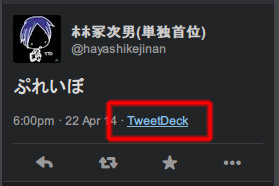
| アプリ名 | 理由 |
|---|---|
| dlvr.it | 自動投稿系。更新情報?とかで使われてることが多いのかな。 |
| ifttt | 同上 |
| twittbot.net | ボットアプリ。 |
| ツイ廃あらーと | よくわからないけど、見ても仕方ないのでミュート。 |
| リプライ数チェッカ | 同上 |
| 占ぃったー | 同上 |
だいたい自動で投稿する系ですね。
フォローの段階ですでに絞ってはいるのですが、より自分に合わせたタイムラインを作れました。
ミュートを使うと欲しい情報だけを抽出することが可能になるので、どんどんポジティブミュートしちゃいましょう。
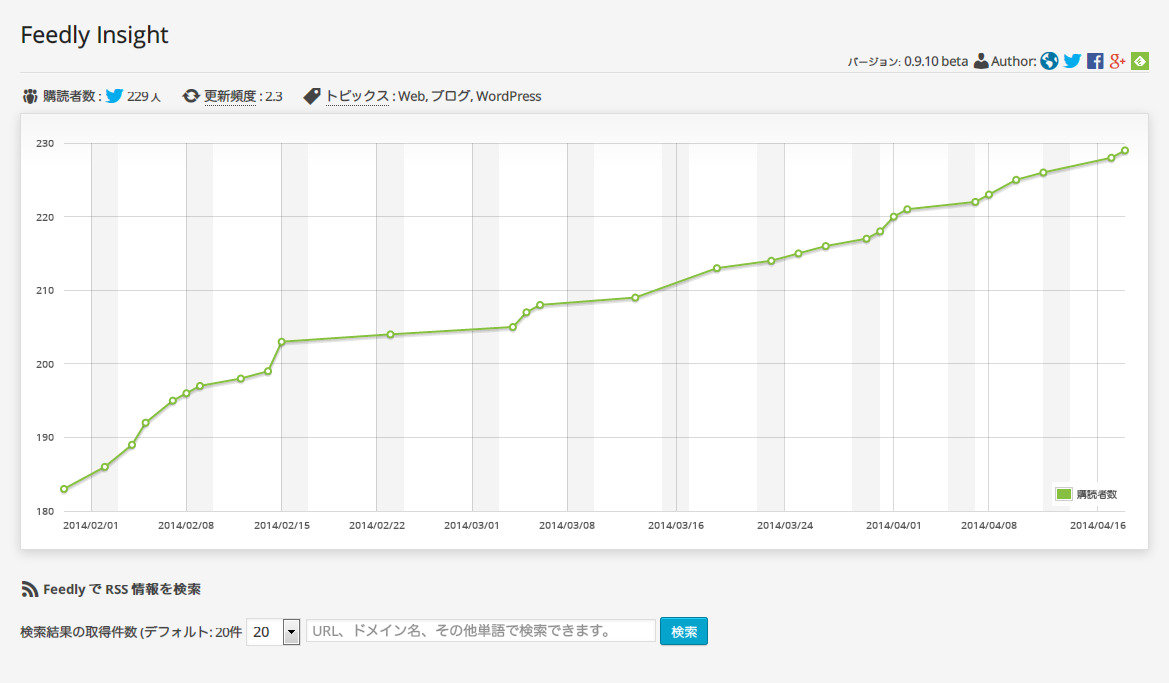
プラグインをリリースしてから2ヶ月半。
履歴がだいぶ溜まってきました。
せっかくなので自ら、「RSS 購読者数をどう活用できるか、どうやって増やすか」を考えたいと思います。
最初の履歴は 2014.01.30、183人。
執筆時点 2014.04.21、229人。
トータル82日で46人の増加でした。
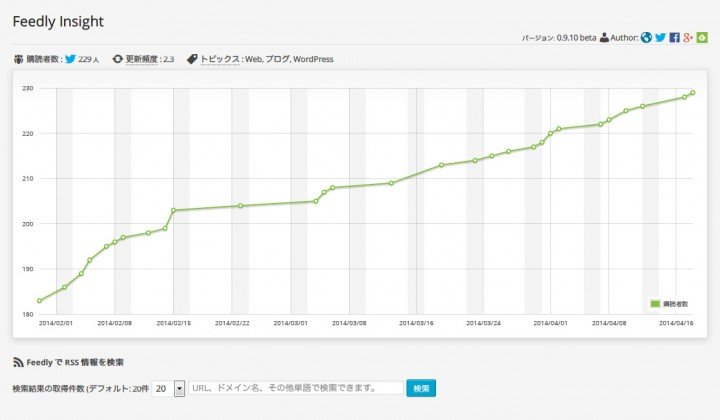
右肩上がりのグラフ、いいですね。
履歴が82日分あるというのは前節で述べたとおり。
その範囲内で更新した記事は28記事(少
ということで、単純に計算してみました。
任意の期間内での増加数 ÷ その期間内で書いた記事数 = 購読者数増加率
で求められるとすると、ぼくの場合は
46人 ÷ 28記事 = 約1.64
ざっくり理論で読み解くならばなんと、2記事書けば購読者数が3人増えるということがわかりました。
記事を書けば購読者数が増えると仮定して次へ。
増える要因を考えてみます。
…全然わかりません。
なので何点か想定されるであろう例を挙げてみることに。
日付を追っかけてみますと、ブログの更新日に増えたり、そうでない日に増えたり。
一応の相関は伺える…のかな?
更新日以外に記事を見られるケースもあるため、わかりません。
Feedly 公式のボタンではなく、プラグインオリジナルの購読者数付きボタンが功を奏しているのではないか。
ボタンは当ブログだとこういうもの。
Feedly Insight プラグインを入れれば Jetpack のシェアボタンとして使えるやつです。
多少は目立つため、押してもらいやすい可能性。
アホみたいにでっかく「RSS 登録してね!!!!!」みたいな載せ方をしていないことが逆にいいのかも。
自分で言うのはおこがましいのですけれども、フォロワーさんに言って頂いたため近からず遠からずでしょう!(そう思いたい。
https://twitter.com/creamygemmy/status/456714655893688320
いい記事を書けば購読者が増えるパターン。
試行人数・回数が圧倒的に不足しているため、参考程度にしかならない今回の考察。
ただ一つわかった&言えることは、
「有益かつ誰かのためになるような記事を書けば自ずと購読者は増える」
ということ。
小手先でどうこうしようとしても意味がないんでしょうね。
髪型が外ハネ315°な某ブログ飯著者の言っていることをまさか実感するとは。
「購読者数を晒してみる」という形の記事今回書いていてとてもおもしろかったので、プラグインを使っている方、もしよかったら書いてみてはいかがでしょうか。
文字にすることで新しく見えるもの、ありますね。